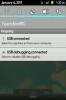Hvordan forhindre sperring av en Samsung Windows Phone 7-enhet
Hvis du er en utvikler eller har vært en bruker av Android i det siste, må begrepet rooting, eller låse opp en enhet være kjent for deg. Å låse opp betyr at du har tilgang til maskinvaren på telefonen din og muligheten til å skjule bort all maskinvare- eller programvarekomponent du ønsker. I Windows Phone 7 er imidlertid opplåsing et helt annet ballspill. Det er ChevronWP7 tilgjengelig for jailbreaking telefonen din, men det har problemer som å låse opp enheten etter en stund, og det fungerer heller ikke på nyere versjoner av WP7. Stort sett mister alle Chevron-ulåste enheter opplåsen så snart Microsoft slipper en oppdatering av Windows Phone. Heldigvis, hvis du er en Samsung-bruker, er det en måte å fikse dette. Etter de enkle trinnene som er skissert forbi pausen, vil du kunne låse opp WP7-en permanent, og trenger ikke å bekymre deg for at MS finner en løsning for den nåværende utviklerlåsen.
Fixen er foreslått og utviklet av XDA anerkjent lyriquidperfection av utviklere. Dette er alt du trenger å gjøre for å holde Samsung-telefonutvikleren ulåst, selv når du synkroniserer med Zune eller oppdaterer til en nyere versjon av OS.
Ansvarsfraskrivelse: Følg denne veiledningen på egen risiko. AddictiveTips er ikke ansvarlig hvis enheten din blir skadet eller murt under prosessen.

Krav:
- Jailbreak telefonen din. Du kan følge vår guide for å låse opp en Samsung-telefon for hjelp. Selv om denne opplåsingen er bestemt til å være en midlertidig, ta tak i det som det er nødvendig for at denne guiden skal fungere.
- Husk, ikke synkroniser med Zune etter at du har låst opp før du har fullført denne ordningen. Dette betyr at du bør holde Zune lukket under og etter opplåsingsprosessen.
- Du må ha XAP-installasjonsprogramvare lastet ned og fungere. Det er tilgjengelig på XDA forumtråden som håndterer Samsung-verktøy for å låse opp Windows Phone enheter.
Bruksanvisning:
- Gå til denne nedlastingslenken som er gitt i trinn 3 av kravene, og få filen som heter “Samsung Tools”.
- Flash denne XAP-filen til telefonen din. (Hvis du vil lære mer om blinkende XAP-filer, kan du lese våre artikkel)
- Kjør appen du nettopp har blinket til telefonen din.
- Naviger nå til telefonens Innstillinger-meny, og aktiver 3G under "Mobilnettverk".
- Start enheten på nytt.
Denne løsningen har også noen positive "bivirkninger", som å fjerne sidebelastningsgrensen for 15 apper og løse MMS-problemet vi diskuterte her. Men selv om det ikke gjør det, vil du fortsatt kunne få en permanent opplåsing.
Søke
Siste Innlegg
Installer Notion Ink Adam ROM på Toshiba Folio 100
Notion Ink Adam-nettbrettet har en modifisert Android-installasjon ...
Installer Android 2.3 Pepperkaketema på HTC Droid Eris som kjører FroYo CyanogenMod 6.2
Det er et Android 2.3-tema tilgjengelig for HTC Droid Eris som kjør...
Installer XBMC Remote Modified For Viewsonic G Tablet
På grunn av de store skjermene deres, kan Android-nettbrett som Vie...